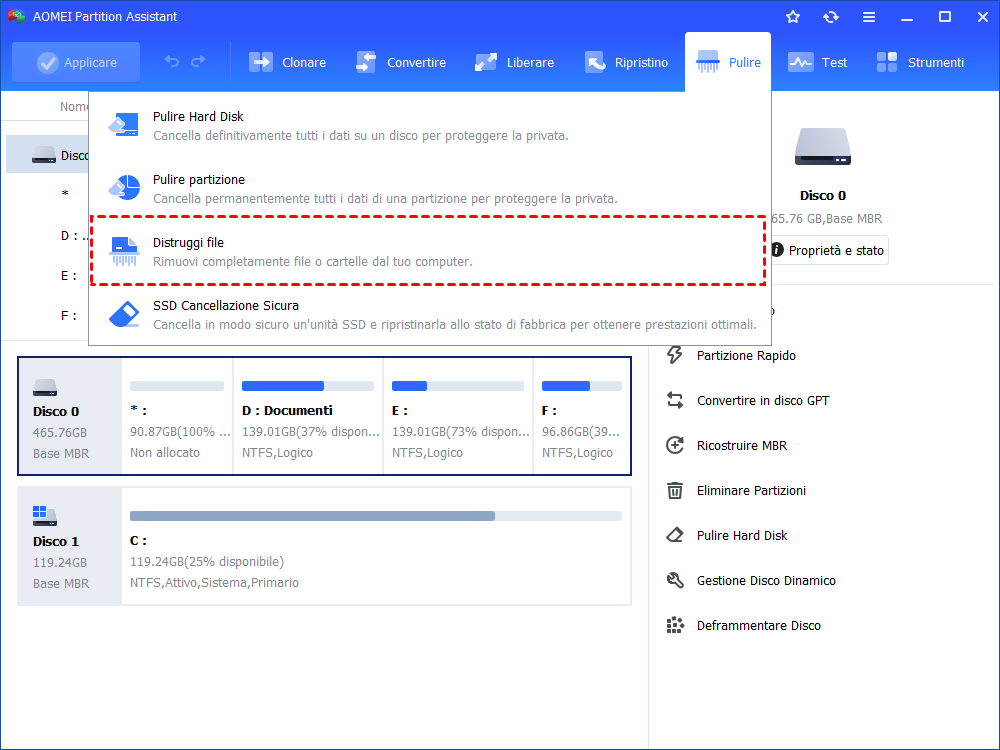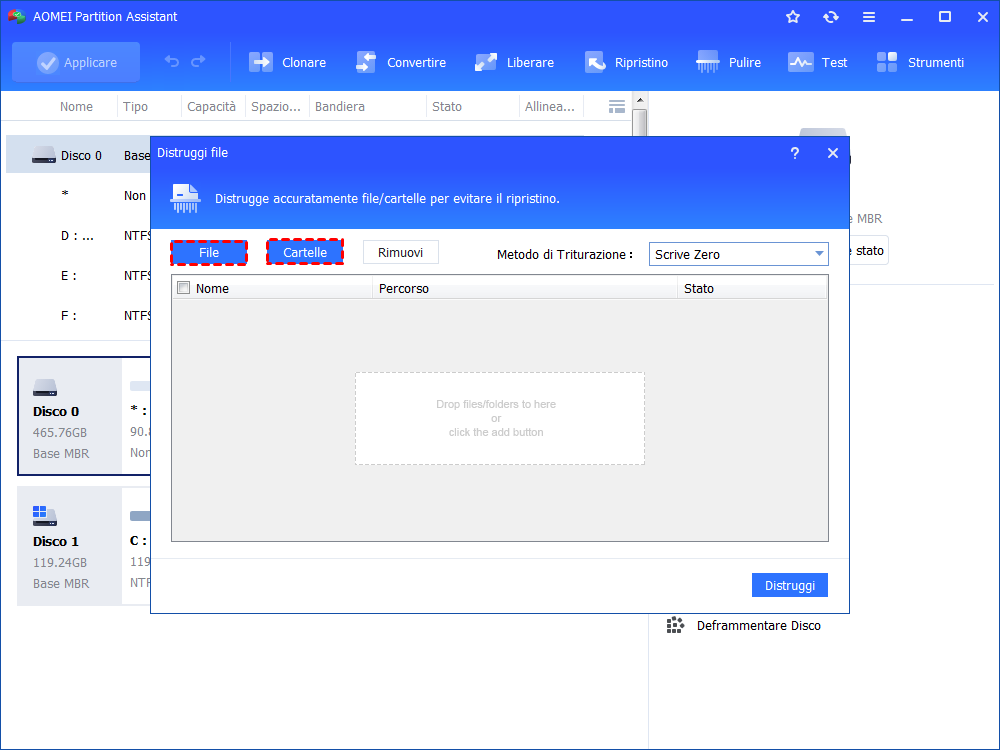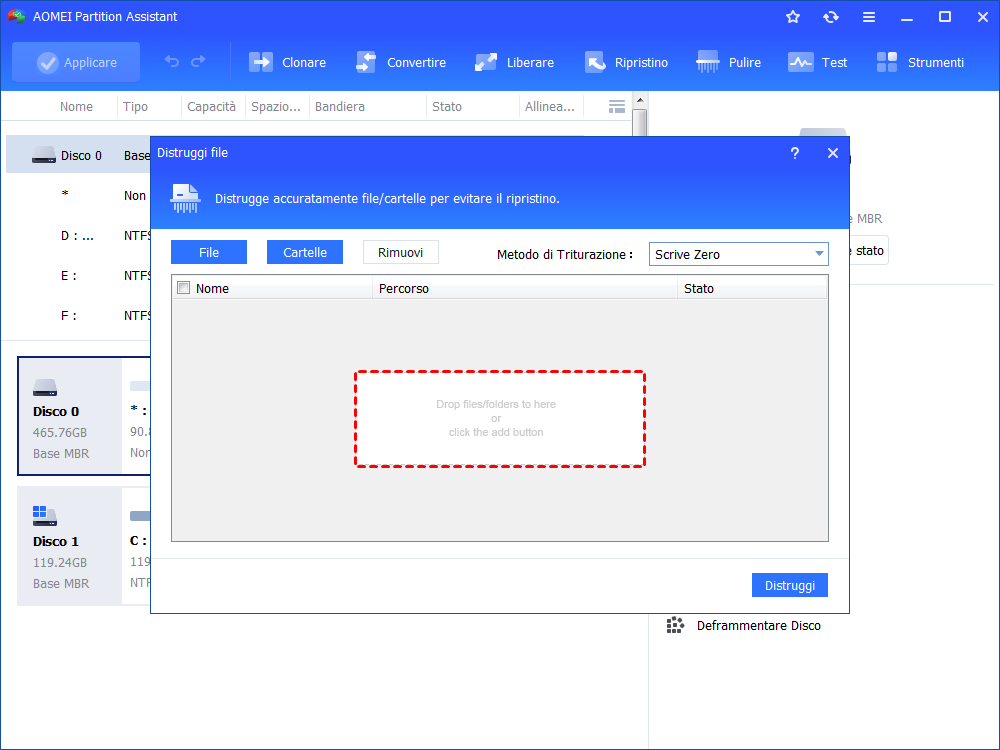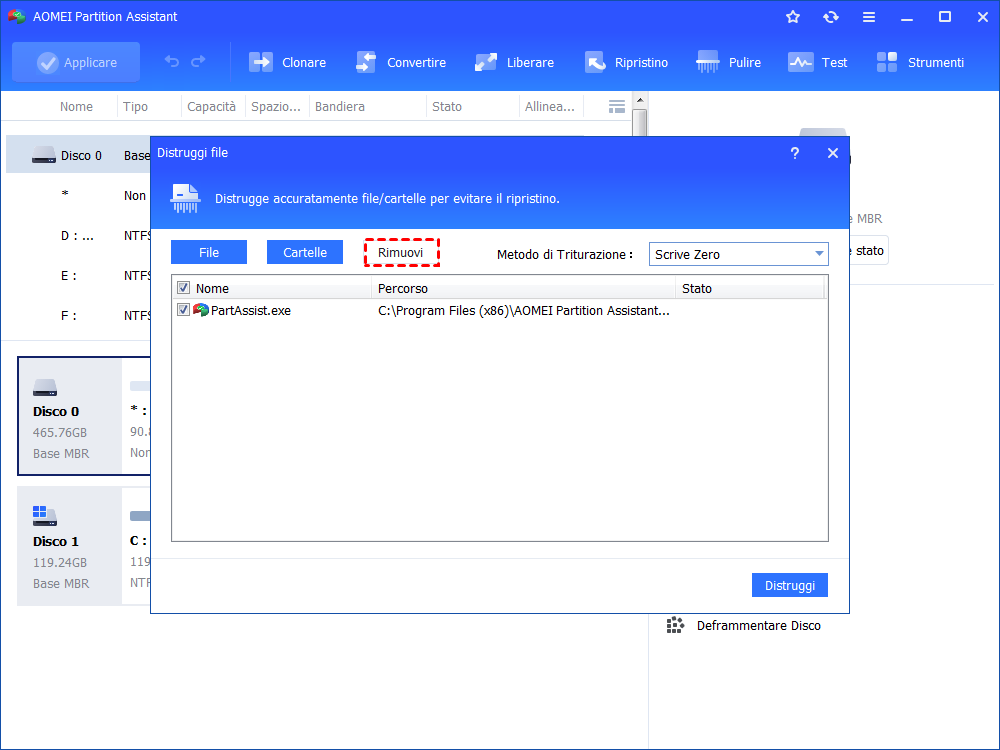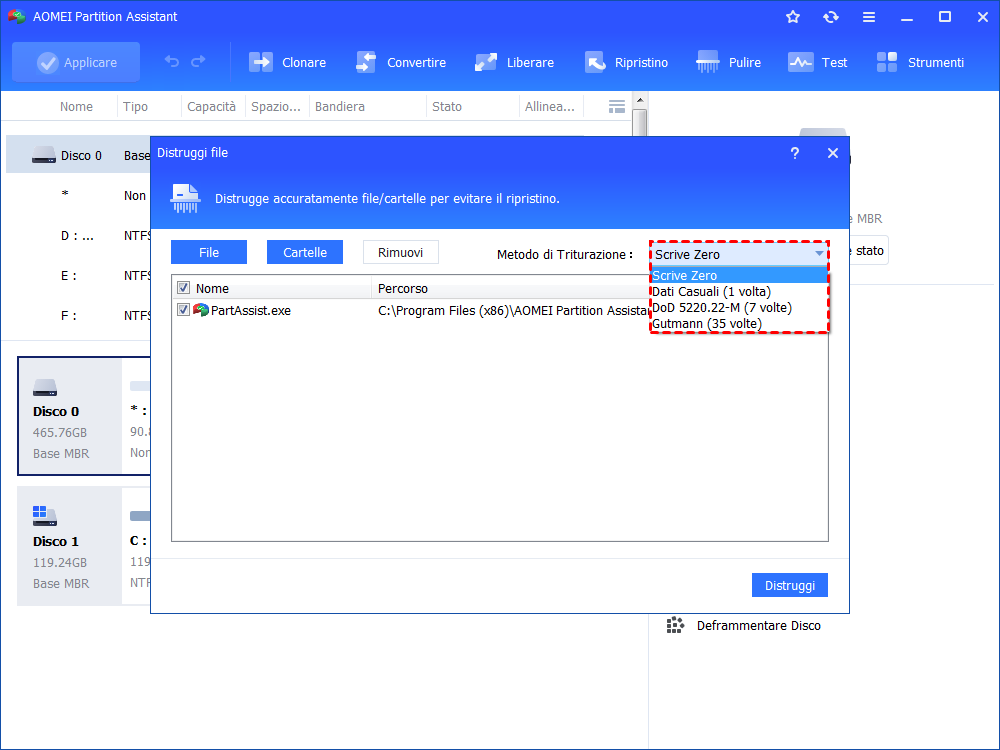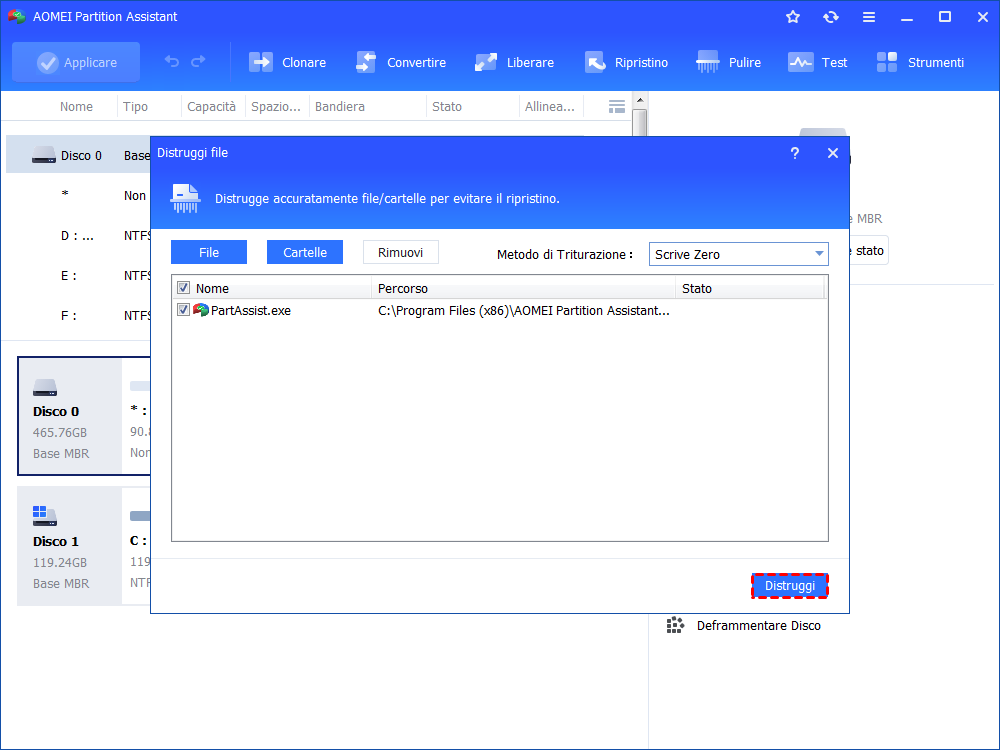Come Eliminare File o Cartelle Definitivamente con AOMEI?
Questo articolo ti mostra come eliminare file e cartelle definitivamente con AOMEI Partition Assistant per proteggere la privata personale.
★ Perché bisogna eliminare file definitivamente?
Dopo aver eliminato i file, se non leggiamo o scriviamo sulla partizione, le informazioni sui dati del file vengono ancora "conservate" nel disco rigido. Pertanto, è facile recuperare i file tramite alcuni strumenti di gestione del disco rigido o software di recupero dati. Quindi, è meglio eliminare questi file privati e sensibili completamente per evitare di perdere i dati.
La distruzione dei file è per cancellare i file definitivamente, ad esempio riscrivere l’aerea dove si trova il file di origine con il numero 0 o 1, In modo che il file di origine venga completamente eliminato e nessuno saprà la tua privata.
Il motivo di eliminare file definitivamente
1. Cancellare definitivamente i importanti/segreti/privati file per impedire il recupero.
2. Eliminare i file dei virus per prevenire l'infezione.
3. Distruggere forzatamente i file che non possono essere eliminati.
★ Per eliminare file completamente
Oggi, ti raccomanderemmo un software potente per distruggere i file e cartelle in modo facile e permanente - AOMEI Partition Assistant Professional
Passo 1: Installa e avvia AOMEI Partition Assistant, e poi fa clic su “Pulire” e “Distruggi file”
Passo 2: Nella finestra pop-up, clicca “File” per aggiungere i file che vuoi distruggere o “Cartelle” per aggiungere le cartelle che vuoi cancellare definitivamente.
Oppure puoi trascinare i file o cartelle direttamente nella finestra.
Se scegli il file o la cartella sbagliato, puoi selezionarlo e fare clic su "Rimuove" per eliminarli.
Passo 3: Scegli il metodo di triturazione
Sono disponibili 4 metodi:
◆ Scrive Zero: sovrascrive tutti i settori con zeri. È sicuro e veloce.
◆ Dati Casuali (1 volta): sovrascrive il disco rigido con dati casuali. È più sicuro del primo.
◆ DoD 5220.22-M (7 volte): DoD Standard è stato pubblicato per la prima volta nel Dipartimento della Difesa degli Stati Uniti. È molto più sicuro del "riempimento zero" e del "riempimento casuale dei dati" e più veloce di Guttman. Così è spesso adottato da aziende e organizzazioni.
◆ Gutmann (35 volte): sovrascrive un disco rigido con 35 passi. È il modo più sicuro, ma richiede anche il tempo più lungo.
Passo 4: Clicca “Distruggi” per cominciare il progresso. Vedrai un messaggio pop-up, fa clic su “Sì” per continuare.